win10如何设置绿色|win10如何设置绿色方法
发布时间:2018-05-03 19:02:23 浏览数: 小编:yimin
随着win10的更新,很多人不知道怎么设置绿色,也就是护眼模式,接下来系统族的牛牛教大家设置方法。
系统推荐:萝卜家园win10系统下载
1、首先,我们打开一个word文档,可以看到word文档中的背景依然是白色的,长时间看了会对眼睛造成负担,我们需要进行修改。
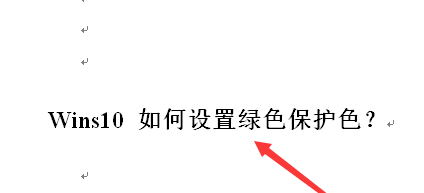
2、我们用鼠标右键点击左下角的“windows”按钮,再左键单击“运行”按钮,如图所示。

3、接着,在弹出的对话框中输入“regedit”命令,点击“确定”按钮,如图所示
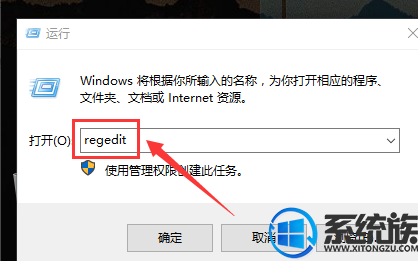
4、然后,在弹出对话框中,我们找到“HKEY_CURRENT_USER\Control Panel\Colors\Window”选项,如图所示,双击鼠标打开。
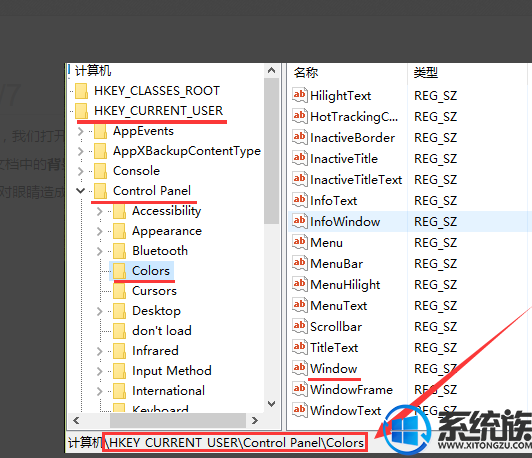
5、在弹出窗口中,我们输入“204 232 207”几个数字,点击确定即可,然后对计算机进行重新启
动。
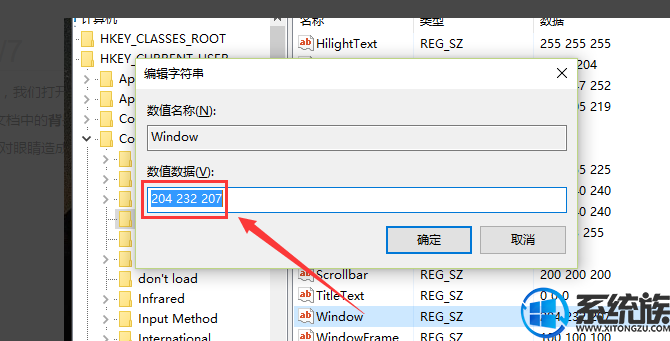
6、重新启动以后,我们再打开刚刚的word文档时,就会看到背景色变成了护眼的绿色。

7、再打开系统窗口,也可以看到部分变成了护眼的绿色。

以上便是关于win10如何设置绿色的方法啦,觉得不错的话就收藏和分享本文吧!
系统推荐:萝卜家园win10系统下载
1、首先,我们打开一个word文档,可以看到word文档中的背景依然是白色的,长时间看了会对眼睛造成负担,我们需要进行修改。
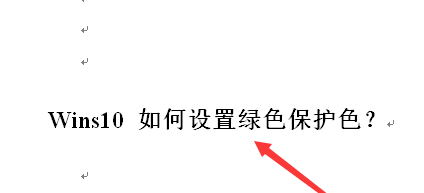
2、我们用鼠标右键点击左下角的“windows”按钮,再左键单击“运行”按钮,如图所示。

3、接着,在弹出的对话框中输入“regedit”命令,点击“确定”按钮,如图所示
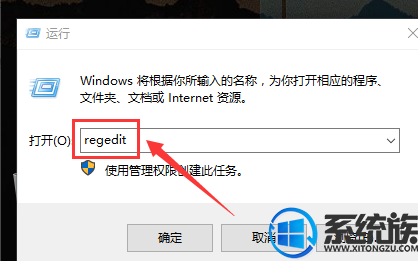
4、然后,在弹出对话框中,我们找到“HKEY_CURRENT_USER\Control Panel\Colors\Window”选项,如图所示,双击鼠标打开。
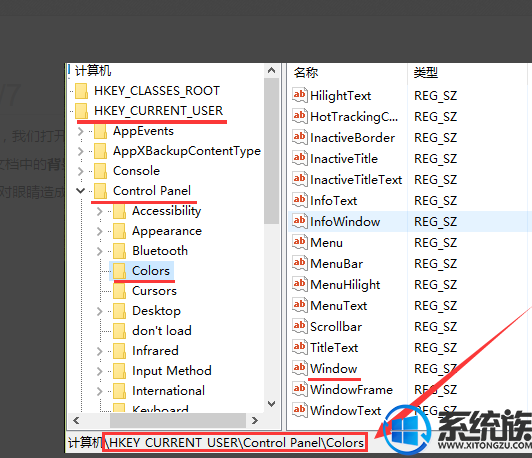
5、在弹出窗口中,我们输入“204 232 207”几个数字,点击确定即可,然后对计算机进行重新启
动。
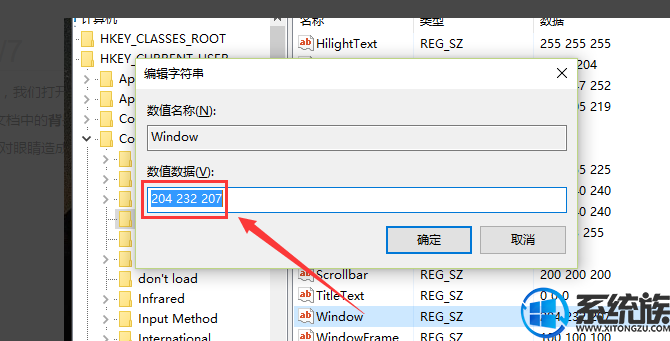
6、重新启动以后,我们再打开刚刚的word文档时,就会看到背景色变成了护眼的绿色。

7、再打开系统窗口,也可以看到部分变成了护眼的绿色。

以上便是关于win10如何设置绿色的方法啦,觉得不错的话就收藏和分享本文吧!



















